GarageBand برای در iOS است بصورتی پایدار و محکم به عنوان یکی از موسیقی های اساسی در ساخت برنامه های کاربردی برای دستگاه های iOS تاسیس شده است. این یک محیط زیبا و خلاق است، و دارای یک طیف عظیمی از توابع ارائه شده در آسان برای استفاده از رابط کاربر است، اما برای همه است که، یک یا دو چیز است که سختتر از شما انتظار می رود وجود دارد، به خصوص اگر شما استفاده کرده اند مک نسخه. یکی از کسانی که به اشتراک گذاری کار خود را با دیگران به عنوان یک پروژه است. به اندازه کافی آسان خود را به انجام اگر شما خوشحالم برای به اشتراک گذاشتن مخلوط به پایین هستند، اما اگر شما می خواهید به همکاری با دیگران در همان پروژه، یا می خواهید برای ارائه یک قالب ساده برای به دست آوردن یک گروه کاری از همان نقطه شروع، و سپس، خود را گزینه های محدود هستند. اما ممکن است - اینجا چگونه.
دریافت دستگاه خود را IOS و مک شما صحبت کردن در طریق Wi-Fi
شما یک مک به عنوان مرکز ارتباطی برای این فرایند نیاز دارند، و شما نیاز به راه اندازی تمامی دستگاه های IOS که شما می خواهید برای برقراری ارتباط با بیش از Wi-Fi را برای همگام سازی با مک. برای انجام این کار، اتصال هر یک از دستگاه های IOS به نوبه خود توسط کابل به مک و iTunes باز کنید. برای هر یک از آنها بروید، دستگاه را در ستون سمت چپ را انتخاب کنید، سپس در زبانه خلاصه بررسی همگام سازی با این آی پد (یا دستگاه های دیگر) روی محوطه Wi-Fi را. این به این معنی است دستگاه IOS در سوال در حال حاضر به نظر می رسد در iTunes بدون که توسط کابل متصل در هر زمان آن را در همان شبکه Wi-Fi است.
به هر حال، اگر شما به تازگی به روز شده در iTunes کنید و شما دیگر نمی تواند ستون کناری را ببینید، به منوی View در iTunes و نمایش نوار را انتخاب کنید.
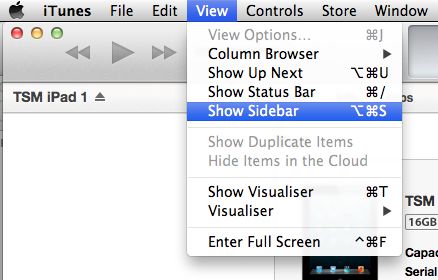
برای به اشتراک گذاشتن یک پروژه از دستگاه IOS
در GARAGEBAND برنامه، مطمئن شوید که شما به دنبال آن هستید در پروژه از نظر مرورگر، را ضربه بزنید و نگه دارید پروژه (و یا آن را ویرایش کنید و انتخاب کنید و ضربه بزنید) سپس آیکون به اشتراک گذاشتن شیر. را انتخاب کنید به اشتراک گذاشتن آهنگ از طریق iTunes.
اطمینان حاصل کنید که شما انتخاب می کنید به عنوان قالب در گفت و گو که به نظر می رسد GARAGEBAND. به اشتراک گذاری از طریق iTunes آن را در یک پوشه مخفی خاص بر روی دستگاه IOS است که فقط به iTunes بر روی مک خود را قابل مشاهده قرار می دهد.
می توانید طرح را بر روی مک شما
در iTunes بر روی مک خود را، انتخاب دستگاه IOS که در آن شما فقط مشترک پروژه، به زبانه نرم افزار، پس از آن در پایین حرکت به اشتراک گذاری فایل و GARAGEBAND را از لیست برنامه انتخاب کنید. پروژه شما باید ظاهر شود. آن را انتخاب کنید و روی ذخیره کلیک کنید برای ... به آن را ذخیره کنید به مک خود را.
برای به اشتراک گذاشتن پروژه با دیگران
انتخاب دستگاه IOS که شما می خواهید برای به اشتراک گذاشتن این پروژه، با کلیک بر روی زبانه نرم افزار، در پایین حرکت به اشتراک گذاری فایل و GARAGEBAND را انتخاب کنید. روی Add کلیک کنید ... را انتخاب کنید و پروژه را از محل آن بر روی مک شما. بدون نیاز به کلیک بر روی همگام سازی برای حرکت به سمت پروژه به دستگاه IOS وجود دارد. تکرار این کار را برای هر دستگاه IOS که شما می خواهید برای به اشتراک گذاشتن پروژه.
بر روی دستگاه هدف، در Garageband شیر بر روی دکمه به علاوه برای شروع یک پروژه جدید را انتخاب کنید و کپی از iTunes.
پروژه مشترک باید در گفت و گو زیر را نشان می دهد - آن را به واردات را ضربه بزنید!



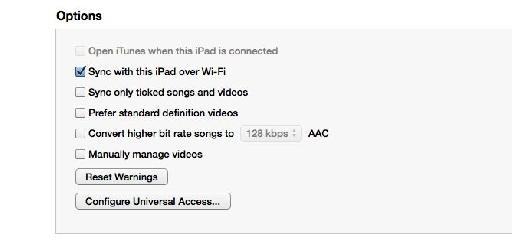
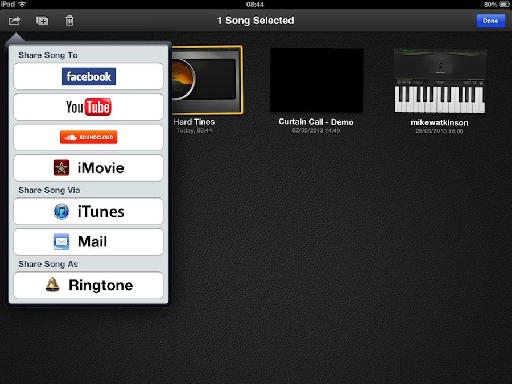
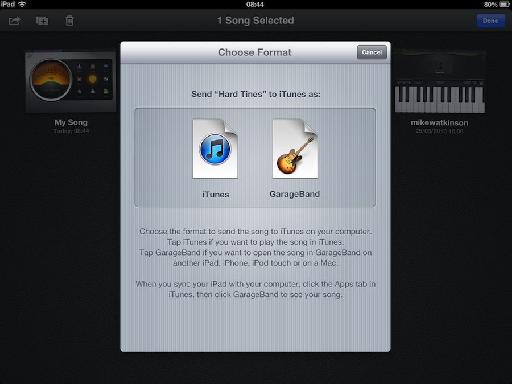
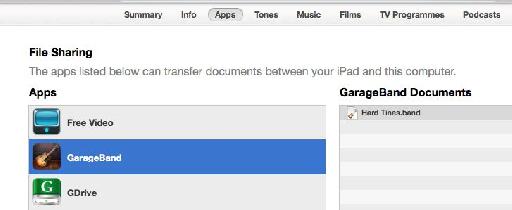
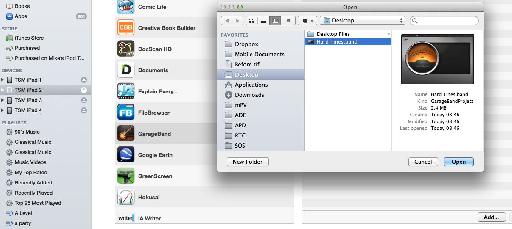
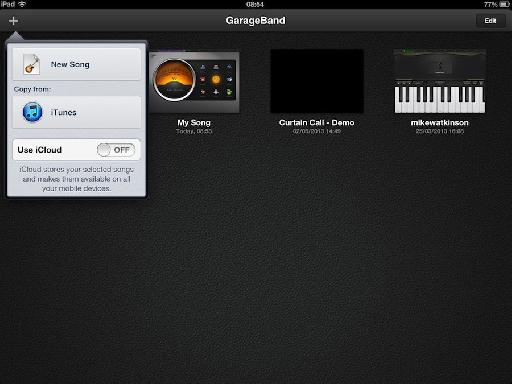
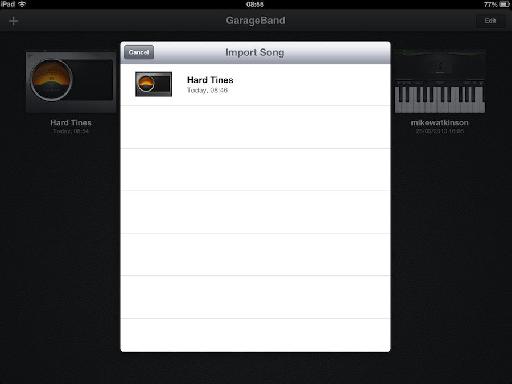
 © 2024 Ask.Audio
A NonLinear Educating Company
© 2024 Ask.Audio
A NonLinear Educating Company
Discussion
Want to join the discussion?
Create an account or login to get started!